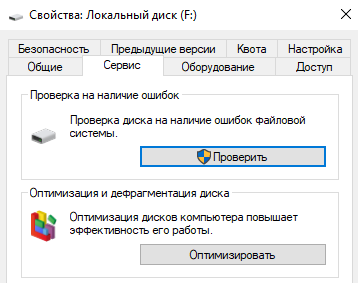- Как запустить ChkDsk в Windows 10
- Что делает утилита ChkDsk
- Как пользоваться ChkDsk в Windows 10
- Как проверить локальный диск на ошибки ChkDsk
- Проверка диска через командную строку ChkDsk
- Как отключить ChkDsk при загрузке Windows 10
- Команда ChkDsk в Windows 10, версия 20H2 может вызывать повреждение системы и сбой BSOD
- Microsoft подтвердила проблему и выпустила исправление
- Проверка дисков стандартным инструментом «убивает» Windows 10
- В Windows 10 «поломался» Chkdsk
- Похожие трудности у владельцев SSD
- Проблемы с обновлениями Windows 10
Как запустить ChkDsk в Windows 10
Время от времени нужно проверять диски на наличие ошибок файловой системы. Например, с помощью служебной программы Check Disk в ОС Windows 10. Встроенное средство позволяет восстанавливать работоспособность всех жёстких дисков или твердотельных накопителей.
Эта статья расскажет, как запустить ChkDsk в Windows 10. Утилита используется интегрировано в проводнике или через командную строку. Поддерживает работу только с файловыми системами NTFS или FAT32. Ещё Вам просто необходимо обладать правами администратора.
Что делает утилита ChkDsk
Собственно, ChkDsk — это аббревиатура от Check Disk, который представляет собой системный инструмент, предоставляемый в Windows и DOS. Используется для проверки целостности и исправления ошибок файловой системы. Сохраняет данные, чтобы ничего не потерялось.
А также исправляет несовпадающие отметки времени, данные о размере файла и флаги безопасности. Затем ChkDsk может провести полное сканирование диска, получая доступ и тестируя каждый сектор оборудования. Диски разделены на логические секторы для данных.
Логические ошибки файловой системы — это повреждённые записи в главной таблице файлов накопителя (MFT). Другими словами, или в таблице, которая сообщает накопителю, как файлы связаны между собой. Исправляет программные ошибки, перезаписывая ошибочные данные.
Как пользоваться ChkDsk в Windows 10
Как проверить локальный диск на ошибки ChkDsk
В проводнике откройте Свойства, например, локального диска F:/. Во вкладке Сервис нажмите кнопку Проверить на наличие ошибок. Нужно обладать правами администратора. В разделе панели управления Обслуживания можно посмотреть Состояние Ваших дисков.
Если система обнаружит наличие ошибок, Вам будет предложено проверить диск. Возможно, Вы увидите сообщение: Мы не обнаружили ошибок на этом диске. Вы по-прежнему можете сканировать н ажав Проверить диск. После завершения Windows отобразит результат тестов.
Проверка диска через командную строку ChkDsk
Запустите командную строку от имени администратора. Чтобы выполнить полное сканирование и восстановление воспользуйтесь командой: chkdsk F: /f /r /x. Можно без исправления выполнить проверку командной: chkdsk F:. Описание параметров смотрите в таблице.
| Том | Буква локального диска и двоеточие после неё или имя тома |
| /F | Исправляет все обнаруженные ошибки на диске |
| /V | Показывает список всех файлов в каждом каталоге раздела FAT32. В NTFS он отображает сообщения об очистке |
| /R | Ищет повреждённые сектора и восстанавливает уцелевшую информацию (требует /F, когда не указан параметр /scan). |
| /X | Предварительно отключает выбранный том. Все открытые дескрипторы для этого тома станут недопустимы (требует /F) |
Непосредственно в командной строке можете выполнить команду: chkdsk /?. Выводит полный список возможностей команды. Можно даже увидеть пример использования. Например, параметр /I или /C сокращает время её выполнения за счёт пропуска некоторых проверок.
Как отключить ChkDsk при загрузке Windows 10
В случае неправильного выключения компьютера система может пометить диск как проблемный. И теперь при каждом включении компьютера будет начинаться его проверка. Это может и произойти из-за нарушений файловой системы или повреждения Вашего накопителя.
Можно отключить проверку командой: chkntfs /X C:. Чтобы её включить обратно, выполняем: chkntfs /D. Она выводит или изменяет параметры проверки диска во время загрузки. Если параметры не указаны, тогда отображается состояние бита обнаружения ошибок для диска.
| Том | Определяет букву диска (с последующим двоеточием), точку подключения или имя тома |
| /D | Восстанавливает стандартные параметры компьютера; все диски проверяются при загрузке |
| /X | Исключает стандартную проверку диска при загрузке; сведения об исключённых ранее дисках не сохраняются |
| /C | Запрашивает выполнение проверки диска для следующей загрузки; при необходимости запускается ChkDsk |
Вкратце команда ChkDsk используется для устранения повреждений файловой системы в Windows 10. Утилита была и в предыдущих версиях системы. Даже без участия пользователя операционная система проверяет и оценивает состояние дисков. Её можно найти и в свойствах.
Команда ChkDsk в Windows 10, версия 20H2 может вызывать повреждение системы и сбой BSOD
В отчетах пользователи сообщают, что после завершения выполнения операции диска, запущенной с помощью команды ChkDsk, на компьютерах Windows 10, версия 20H2 может возникать повреждение файловой системы, что в свою очередь приводит к отображению страницы BSOD при последующей перезагрузке.
Немецкий блогер Гюнтер Борн поделился подробной информацией об этой проблеме в своем блоге. Он рассказал, что с проблемой столкнулся один из администраторов после обновления системы до Windows 10, версия 20H2 и выполнения команды chkdsk c: /f . Команда предназначена для проверки диска с: на наличие ошибок и исправления обнаруженных ошибок.
В отчете сообщается, что команда обнаружила многочисленные ошибки в файле с именем «9» и ошибку в атрибуте BITMAP главной таблицы файлов. А при перезагрузке устройство выдавало стоп-ошибку файловой системы NTFS. Анализ активного устройства с уже запущенной проверкой диска показал, что раздел диска Windows был возвращен как раздел RAW. Это свидетельствует о том, что восстановление с помощью инструмента Check Disk повредило файловую систему NTFS.
В ходе дальнейшего анализа была выявлена дополнительная информация:
- Затронуты системы под управлением Windows 10, версия 20H2.
- Похоже, что проблема касается твердотельным накопителей. Однако, один пользователь сообщил, что была затронута виртуальная машина, работающая на жестком диске.
- Проблема может быть связана с накопительным обновлением KB4592438 от 8 декабря 2020 года.
Другие подробности пока не ясны. Пока неизвестно, затронуты ли все устройства под управлением Windows 10 версии 20H2 или только устройства, отвечающие определенным условиям. Было подтверждено, что новые установки Windows 10 20H2 не подвержены проблеме.
Администраторам рекомендуется создать резервную копию раздела Windows перед запуском CheckDisk на устройствах Windows 10, версия 20H2 с установленным KB4592438.
Microsoft подтвердила проблему и выпустила исправление
На небольшом количестве устройств с установленным обновлением KB4592438 при запуске chkdsk /f файловая система может быть повреждена и устройство может не загрузиться.
Эта проблема решена, и исправление будет автоматически доставлено на неуправляемые устройства Windows 10 в течение 24 часов. Перезагрузка системы может ускорить применения исправления.
Для устройств, управляемых организациями, которые установили обновление KB4592438 и столкнулись с этой проблемой, ее можно решить путем установки и настройки специальной групповой политики (.msi).
Чтобы исправить последствия на устройствах, которые уже столкнулись с этой проблемой, вы можете использовать следующую инструкцию:
- Устройство Windows 10 должно автоматически загрузиться в меню Автоматическое восстановление после нескольких неудачных попыток загрузки системы.
- Выберите Дополнительные параметры.
- Выберите Командная строка в списке действий.
- Как только откроется командная строка, введите: chkdsk /f
- Позвольте chkdsk завершить проверку – это может занять некоторое время. После того, как сканирование будет завершено, введите команду exit
- Теперь устройство должно запуститься в обычном режиме. Если устройство повторно перезагрузится в меню Автоматическое восстановление, нажмите кнопку Продолжить с описанием Выход и использование Windows 10.
Проверка дисков стандартным инструментом «убивает» Windows 10
В Windows 10 «поломался» Chkdsk
Пользователи последних версий Windows 10 столкнулись с ошибкой, которая приводит к «синему экрану смерти» при использовании встроенной утилиты проверки дисков.
Программа Chkdsk, входящая в состав операционной системы Microsoft, призвана выявлять и исправлять ошибки файловой системы на подключенных к компьютеру накопителях. Взаимодействие пользователя с утилитой происходит через консоль командного интерпретатора Windows или инструмента Powershell. Обычно Windows 10 сама «знает», когда необходимо выполнить проверку – к, примеру, при первой загрузке после некорректного завершения работы – и запускает Chkdsk. Тем не менее, в некоторых ситуациях у пользователя может возникнуть потребность инициировать проверку вручную.
Как утверждает Windows Latest, в Windows 10 версий 2004 (майский апдейт 2020 г.) и 20H2 (октябрьский релиз 2020 г.) присутствует критический баг, из-за которого в некоторых случаях запущенная пользователем проверка дисков с помощью Chkdsk завершается «крахом» системы. Это касается ситуаций, когда утилита запущена с ключом “/F”. Данный параметр заставляет программу автоматически исправлять все найденные ошибки, не запрашивая разрешения у пользователя.
В «Центре отзывов» Windows 10 можно найти сообщение пользователя под именем Jesse C, который жалуется на то, что проверка диска с помощью стандартной утилиты приводит к повреждению таблицы разделов. На это сотрудник Microsoft Peter D отвечает, что Chkdsk не занимается проверкой таблицы разделов, поэтому проблему, по его мнению, вызвало что-то иное.
Похожие трудности у владельцев SSD
Портал Mspoweruser описывает похожую проблему, с которой сталкиваются пользователи, установившие накопительное обновление KB4592438 от 8 декабря 2020 г. Выполнение команды “chkdsk c: /F”, где проверяемый раздел находится на твердотельном накопителе (SSD), приводит к стоп-ошибке файловой системы NTFS, после чего Windows перестает загружаться в нормальном режиме. Повторная проверка диска в такой ситуации выявляет ошибки в главной файловой таблице (Master File Table), которые можно исправить той же командой, что, предположительно, и привела к ее возникновению.
В примечании к обновлению KB4592438 подобных описанным выше проблем не числится.
Баг в Chkdsk, к счастью для пользователей, проявляет себя достаточно редко. По данным источника, его обнаружили участники программы тестирования Windows Insider еще в августе 2020 г., и затем он каким-то образом «перекочевал» в стабильные сборки 2004 и 20H2.
Проблемы с обновлениями Windows 10
Майский апдейт Windows 10 (2004), несмотря на то, что вышел спустя практически пять лет с момента запуска системы, с самого релиза преподносит некоторым пользователям и администраторам неприятные «сюрпризы». Ее распространение началось в конце мая 2020 г, и ее установка могла приводить к ряду проблем с работой аппаратных компонентов компьютеров – пользователи жаловались на сбои при воспроизведении звука и даже невозможность подключения к ноутбуку или ПК более одного устройства по Bluetooth.
В некоторых случаях установка Windows 10 2004 приводила к некорректной работе драйверов видеоподсистемы, в результате чего на экране появлялись «артефакты» в виде линий. Также в этой сборке присутствовал баг, о котором CNews сообщал еще в начале июня 2020 г. Он мог приводить к сбоям в работе принтеров, подключаемых к компьютеру через порт USB. Баг мог проявляться при выключении питания принтера или отсоединении его от ПК в процессе завершения работы последнего. В этом случае при последующей загрузке операционной системе USB-порт, к которому было присоединено «некорректно» отключенное печатающее устройство, окажется недоступным. Он исчезнет из списка доступных для подключения принтера, а Windows не сможет выполнять какие-либо операции с использованием данного порта. Данная проблема затрагивала все актуальные на тот момент редакции и версии Windows 10, начиная с 1903.
Выпущенные в середине августа 2020 г. обновления безопасности Windows 10, как писал CNews, вызывали «синий экран смерти», снижение производительности, увеличение времени загрузки и другие проблемы.
В конце мая 2020 г. Microsoft признала наличие проблемы с беспроводным подключением к интернету при помощи LTE-модема, которая могла возникать при установке майского накопительного обновления для Windows 10.
Также Microsoft исправила ошибку в Windows 10 (2004), из-за которой твердотельные накопители на основе флеш-памяти (SSD) могли изнашиваться быстрее обычного. К ускоренной выработке остаточного ресурса устройства могла приводить оптимизация, которую в автоматическом режиме раз за разом проводила операционная система, быстро «забывая», что аналогичная операция проводилась совсем недавно.
В начале декабря 2020 г. Microsoft начала принудительно обновлять операционную систему Windows 10 версии 1903 до более актуальных 1909 и 2004.